1. 安装、部署持续集成环境
(1)通过实训平台进入到操作系统界面,在#后输入docker pull docker.io/gogs/gogs:latest命令,拉取Gogs镜像。示例代码执行如图1所示:
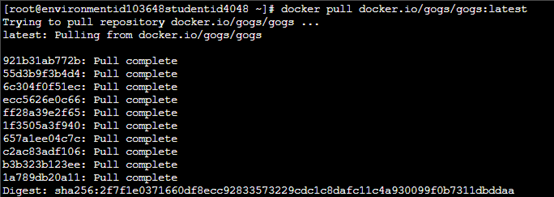
(2)在#后输入docker pull docker.io/mysql:latest命令,拉取Mysql镜像。示例代码执行如图2所示:

(3)在#后输入docker run -d -p 90:3000 --name gogs docker.io/gogs/gogs:latest命令,运行Gogs容器,在#后输入docker ps -l命令查看运行的容器。示例代码执行如图3所示:

(4)在#后输入docker run -d -p 13306:3306 -e MYSQL_ROOT_PASSWORD=000000 --name gogs-mysql docker.io/mysql:latest命令,运行Mysql容器,在#后输入docker ps -l命令查看运行容器。示例代码执行如图4所示:

(5)在#后输入docker exec -it gogs-mysql mysql -uroot -p000000 -e "create database gogs ;"命令,在mysql容器中创建一个名为gogs的数据库。示例代码如下:
[root@paas-rancher-allinone ~]# docker exec -it gogs-mysql mysql -uroot -p000000 -e “create database gogs ;”
注:创建gogs数据库后需要等5秒以上再执行下一条命令。
(6)在实训平台中选择“虚拟机信息”,切换至另一台虚拟机中,通过浏览器打开地址:http://10.24.2.55:90(IP地址根据实际情况填写),登录Gogs服务,在页面中配置数据库连接地址10.24.2.55:13306、密码000000,填写完成后点击页面下方的Install Gogs按钮,示例如图5所示:

(7)安装完成后,在浏览器页面上,重新输入http://10.24.2.55:90的地址访问Gogs服务,点击页面上Register按钮,注册用户,示例如图6所示:

(8)在页面上填写所需要注册的用户名、邮箱、密码、验证码信息,填写完成后点击页面Create New Account按钮,完成注册。示例如图7所示:

(9)注册完用户后会跳转到登录页面,输入之前注册的用户名和密码,点击页面Sign In按钮登录至Gogs服务中,示例如图8所示:

(10)点击页面上的New Repository按钮,创建新的仓库,示例如图9所示:

(11)在跳转页面上输入所创建的仓库名字为xiandian,填写完成后,点击页面上Create Repository按钮,完成创建。示例如图10所示:

(12)在实训平台中,点击“虚拟机信息”按钮切换环境至第一台虚拟机环境,然后在#后输入yum install git -y命令,安装git工具,示例代码执行如图11所示:
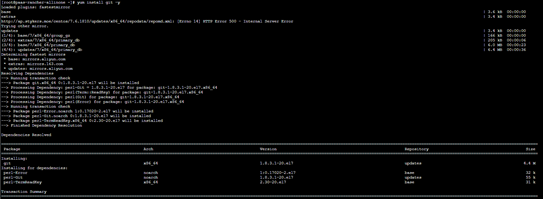
(13)在#后输入git clone http://10.24.2.55:90/xiandian/xiandian.git命令(IP地址根据实际情况填写),克隆创建的Gogs仓库到本地,然后在#后输入ll命令,查看克隆到本地目录。示例代码执行如图12所示:

2.安装部署Jenkins服务
(1)在#后输入cd /home/命令,切换至home目录,然后在#后输入mkdir /usr/jdk64/命令,创建jdk64的目录,在#后输入tar -zxvf jdk-8u77-linux-x64.tar.gz -C /usr/jdk64/命令,将jdk包解压到/usr/jdk64目录中。示例代码执行如图13所示:

(2)在#后输入tar -zxvf apache-maven-3.5.0-bin.tar.gz -C /usr/local/命令,将Maven包解压至/usr/local/目录中,示例代码执行如图14所示:

(3)在#后输入vi /etc/profile命令,编辑环境变量配置文件,按i(小写)键,在环境变量配置文件中添加两行代码export JAVA_HOME=/usr/jdk64/jdk1.8.0_77和export PATH=
J
A
V
A
H
O
M
E
/
b
i
n
:
JAVA_HOME/bin:
JAVAHOME/bin:PATH,再添加两行代码export MAVEN_HOME=/usr/local/apache-maven-3.5.0和export PATH=
M
A
V
E
N
H
O
M
E
/
b
i
n
:
MAVEN_HOME/bin:
MAVENHOME/bin:PATH,然后按Esc键,输入:wq保存配置并退出。示例代码执行如图15所示:

在#后输入source /etc/profile命令,生效环境变量,然后在#后输入java -version命令,检查环境变量是否生效。示例代码执行如图16所示:

(4)在#后输入cp jenkins.war apache-tomcat-7.0.56/webapps/命令,复制jenkins.war至tomcat中,然后在#后输入./apache-tomcat-7.0.56/bin/startup.sh命令,启动jenkins服务。示例代码执行如图17所示:

等待运行完成后,在#后输入cat /root/.jenkins/secrets/initialAdminPassword命令,查看jenkins密码,将查询的密码选中并复制,示例代码执行如图18所示:

(5)点击实训平台页面“虚拟机信息”按钮切换至第二个节点,在浏览器输入http://10.24.2.55:8081/jenkins访问jenkins页面,点击实训平台的三角按钮,点击“剪贴板”功能按钮,使用剪贴板将复制的密码传到虚拟机中,然后点击页面中Continue按钮,示例如图19所示:

(6)在页面中点击Skip Plugin Installations按钮,跳过插件安装,示例如图20所示:

(7)创建一个admin用户,在页面中输入用户名、密码,点击Save and Continue按钮,示例如图21所示:

(8)在页面中直接点击Save and Finish按钮,保存即可,示例如图22所示:

(9)在页面中直接点击Start using Jenkins按钮,访问Jenkins服务页面,示例如图23所示:

(10)在Jenkins页面点击左边Manage Jenkins按钮,管理Jenkins服务,示例如图24所示:

(11)点击页面右边的Global Tool Configuration按钮,管理全局工具配置,示例如图25所示:

在跳转页面中,点击Add JDK按钮,添加JDK设置,将Install automatically复选框取消,取消自动安装,并设置JDK环境配置,示例如图26所示:

向下调整页面,点击Add Maven按钮,添加Maven设置,不要勾选Install automatically复选框,取消自动安装,并设置Maven环境配置。设置完成后点击Save按钮,保存JDK和Maven配置,示例如图27所示:

(12)点击页面右边Manage Plugins按钮,管理Jenkins插件,示例如图28所示:

点击页面右边的Advanced按钮,进入插件高级设置,示例如图29所示

将页面向下调整,修改Update Site的URL将https改为http协议,然后点击输入框下方的Submit按钮,示例如图30所示:

(13)点击页面Available按钮,然后在页面下方点击Check now按钮,搜索可安装插件,示例如图31所示:

(14)待搜索完成后,可以看到可安装插件,在页面右上方搜索框输入maven integration搜索插件,勾选Maven Integration插件前面的复选框,然后点击页面下方install without restart按钮,安装插件,示例如图32所示:

待所有关联插件安装完成后提示Success状态,示例如图33所示:

注:安装插件的过程中,如安装Fail请再次重新安装。
(15)向上调整页面,点击页面左边Manage Plugins按钮,回到管理插件页面,示例如图34所示:

点击页面右边Available按钮,在页面右边输入deploy to搜索相关插件,选中Deploy to container插件,示例如图35所示:

然后在右边搜索框输入Git内容,搜索Git相关插件,在下面筛选插件中,选择Git client、GIT server和Git三个插件,点击页面下方的install without restart按钮,安装插件,示例如图36所示、如图37所示:

选择git client和git server插件

待所有插件安装完成后,提示Success状态,点击下方的Go back to the top page按钮,回到Jenkins服务首页。示例如图38所示:

注:安装插件的过程中,如安装Fail请再次重新安装。
- 创建maven项目,并构建和发布
(1)点击首页左上方New ltem按钮,创建一个新任务,示例如图39所示:

(2)在跳转页面中,输入任务名字qcloud,然后选择maven project项目,点击页面下方的OK按钮,示例如图40所示:

(3)点击页面上方的Source Code Management按钮设置源码管理,选中Git,在Repository URL输入框输入http://10.24.2.55:90/xiandian/xiandian.git(为gogs服务创建的仓库地址),示例如图41所示:

(4)点击页面上方的Build Triggers按钮,构建触发器,勾选下方Poll SCM复选框,并在日程表中输入H/1 * * * *内容,示例如图42所示:

(5)在页面上方点击Build按钮,输入course-maven/pom.xml和clean install内容,然后点击页面下方Save按钮,创建maven项目。示例如图43所示:

(6)点击实训平台页面“虚拟机信息”按钮,将环境切换回第一台虚拟机,在#后输入vi /usr/local/apache-maven-3.5.0/conf/settings.xml命令,编辑配置文件,按i(小写)键,进入编辑模式,添加一行代码/home/maven-repository,然后按Esc键,进入末行模式,输入:wq并按Enter键,保存并退出。示例代码如图44所示:

(7)在#后输入tar -zxvf course-maven.tar.gz -C /root/xiandian/命令,将course-maven解压到xiandian仓库中,示例代码如图45所示:

(8)在#后输入unzip maven-repository.zip命令,解压maven-repository软件包,示例代码如图46所示:

(9)在#后输入cd /root/xiandian/命令,进入xiandian目录中,然后在#后输入git add course-maven命令,添加文件,在#后输入git config --global user.email xiandian@xiandian.com命令,设置当前用户邮箱地址,在#后输入git config --global user.name "xiandian"命令,设置当前用户名称,示例代码如下:
[root@xxx xiandian]# cd /root/xiandian/
[root@xxx xiandian]# git add course-maven
[root@xxx xiandian]# git config --global user.email "xiandian@xiandian.com"
[root@xxx xiandian]# git config --global user.name “xiandian”
在#后输入git commit -am "add course-maven "命令,设置当前标签名称。示例代码如图47所示:
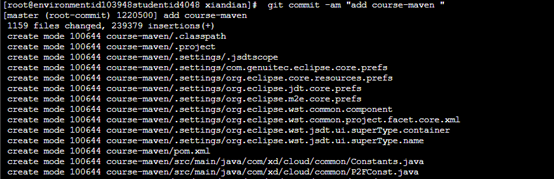
(10)在#后输入git remote add origin http://10.24.2.55/xiandian/xiandian.git命令,示例代码如下:
[root@xxx xiandian]# git remote add origin http://10.24.2.55:90/xiandian/xiandian.git
执行结果如图48所示:

(11)在#后输入git push -u origin master命令,将本地文件上传到gogs服务仓库中,当提示username for ‘http://10.24.2.55”90’:时输入gogs服务仓库xiandian用户名,当提示Password for ‘http://xiandian@10.24.2.55:90’:时输入gogs服务仓库xiandian用户密码,示例代码执行如图49所示:
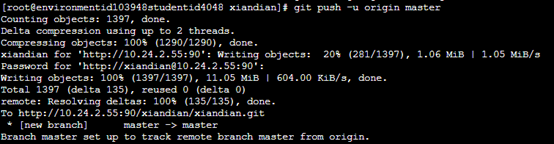
(12)点击实训平台页面“虚拟机信息”按钮,切换至第二个虚拟机,通过浏览器访问http://10.24.2.55:90地址,访问gogs服务,点击左上方Dashboard按钮,查看私有仓库项目。示例如图50所示:
